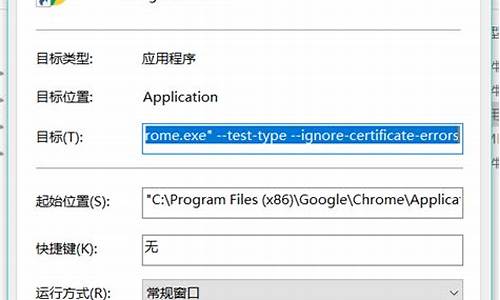cmd关闭chrome(CMD关闭自动设置时间命令)
硬件: Windows系统 版本: 906.0.8937.906 大小: 74.74MB 语言: 简体中文 评分: 发布: 2013-05-74 更新: 2024-08-29 厂商: 谷歌信息技术
硬件:Windows系统 版本:906.0.8937.906 大小:74.74MB 厂商: 谷歌信息技术 发布:2013-05-74 更新:2024-08-29
硬件:Windows系统 版本:906.0.8937.906 大小:74.74MB 厂商:谷歌信息技术 发布:2013-05-74 更新:2024-08-29
跳转至官网

Chrome是当今最流行的Web浏览器之一,它提供了一个用户友好的界面和许多有用的功能。有时候您可能需要关闭Chrome浏览器以释放系统资源或结束当前的浏览会话。本文将介绍如何通过命令提示符(CMD)关闭Chrome浏览器。
1. 打开CMD窗口
您需要打开命令提示符窗口。在Windows操作系统中,按下Win R键,然后输入“cmd”并按下Enter键即可打开CMD窗口。
1. 查找Chrome进程ID
在CMD窗口中,输入以下命令来查找Chrome进程ID:
"tasklist | findstr chrome"
该命令将显示所有与Chrome相关的进程列表,包括Chrome主进程和其他扩展程序。找到Chrome主进程的PID(进程ID),它是唯一的。
1. 结束Chrome进程
一旦您找到了Chrome主进程的PID,您可以使用以下命令来结束该进程:
"taskkill /F /PID [PID]"
请将[PID]替换为您在上一步中找到的Chrome主进程的PID。该命令将强制结束Chrome进程。
1. 关闭CMD窗口
完成上述步骤后,您可以关闭CMD窗口以结束整个过程。在CMD窗口中,按下Ctrl Z键组合键将把当前任务挂起,然后按下Enter键即可关闭窗口。或者,您可以按下Alt F4键组合键直接关闭窗口。
通过使用命令提示符(CMD)和一些简单的命令,您可以轻松地关闭Chrome浏览器。这对于释放系统资源或结束当前的浏览会话非常有用。希望本文对您有所帮助!